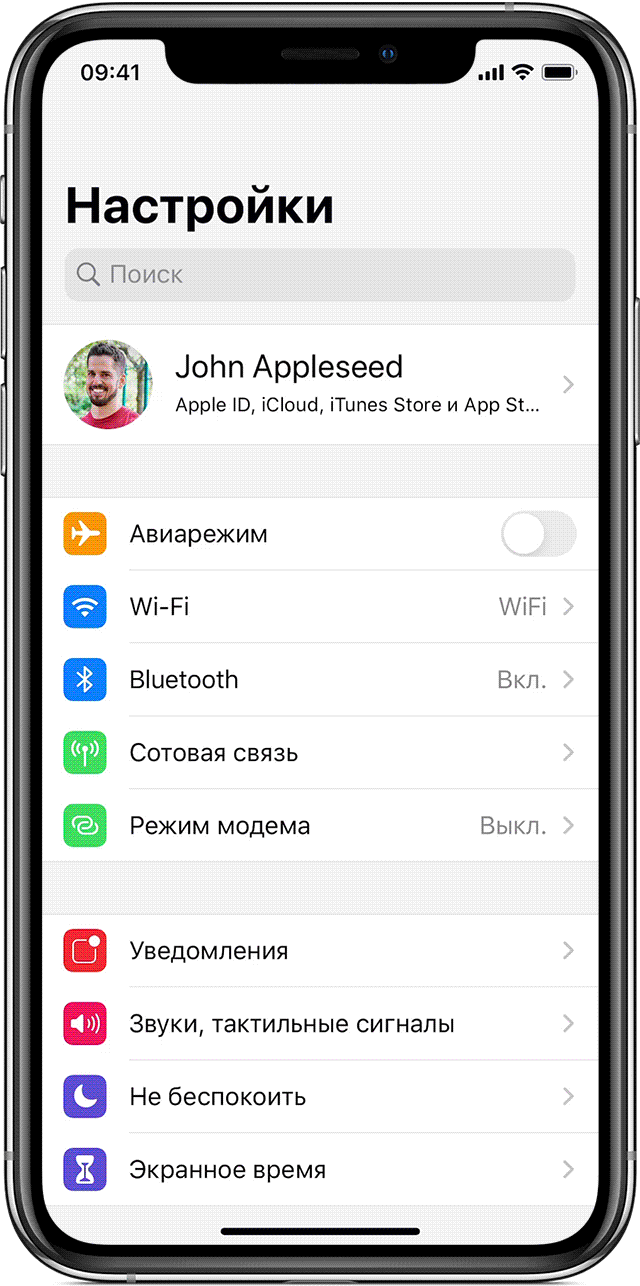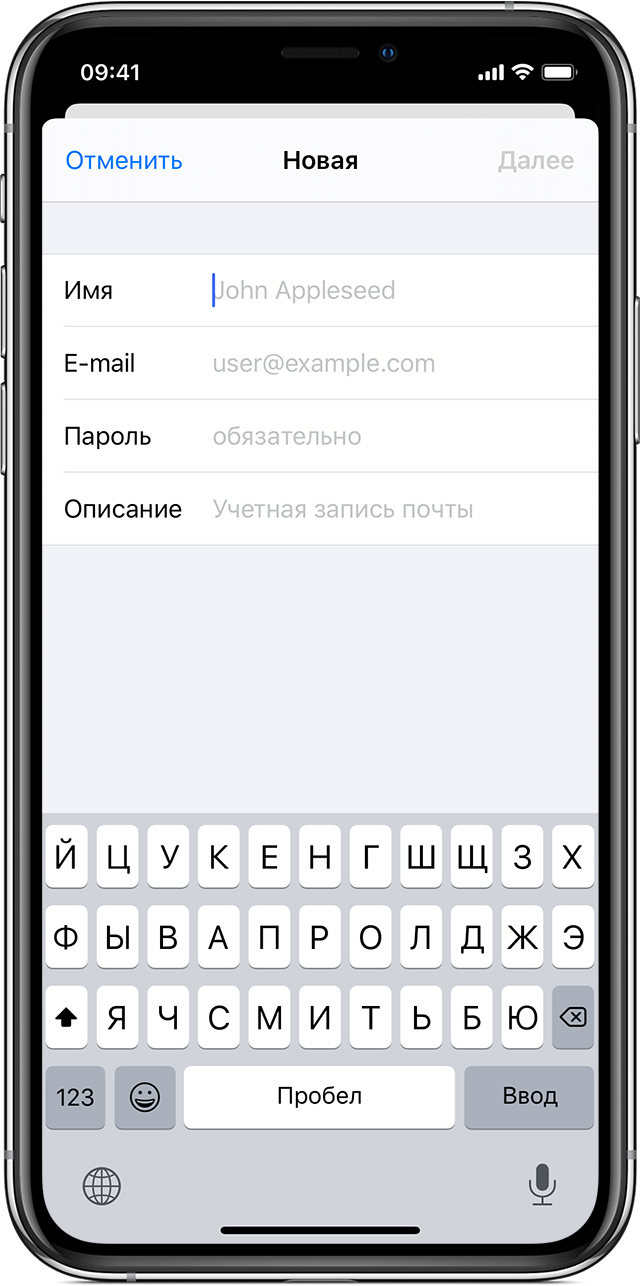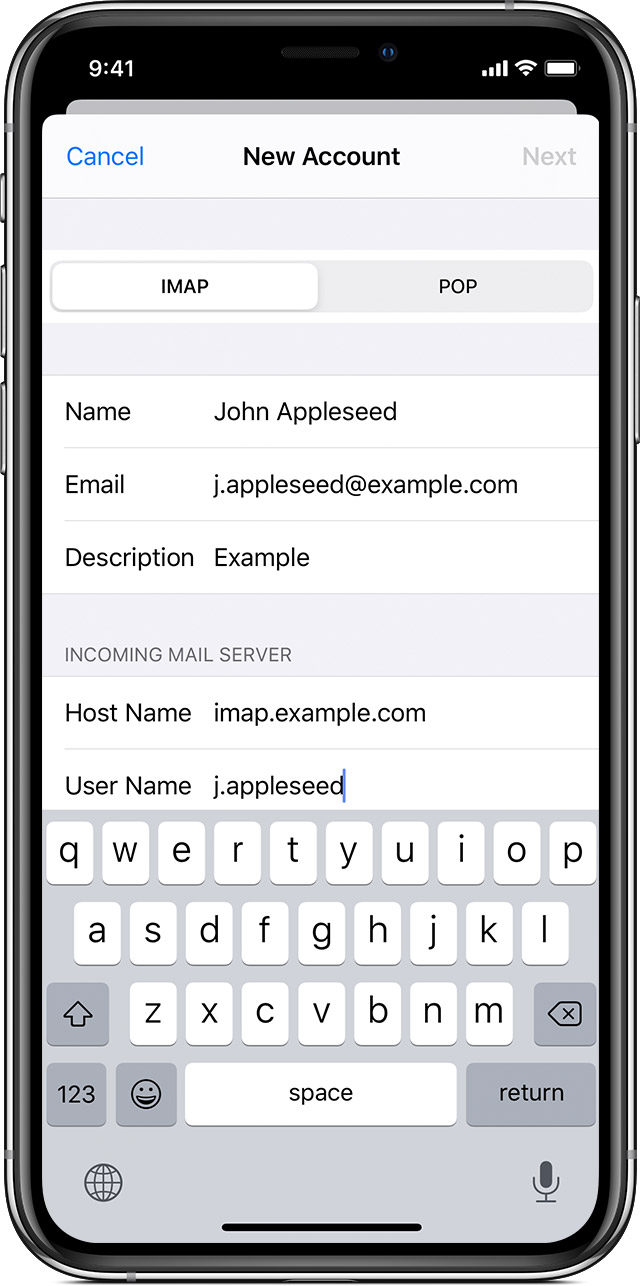Как узнать свою электронную почту на телефоне

В этой инструкции способы узнать электронную почту на телефоне Android или iPhone — в настройках устройства, а также в приложениях для работы с почтой.
Как узнать свой адрес почты на телефоне Android
Сначала о способах узнать свой адрес почты на телефоне Android — ниже будут примеры для смартфонов с чистой ОС Android, а также для Samsung Galaxy. Самый простой способ — использовать «Настройки».
- Откройте приложение «Настройки».
- Откройте пункт «Аккаунты» или, в случае Samsung — «Учетные записи и архивация». На некоторых других марках телефонов название пункта может отличаться, но почти всегда это — Учетные записи или Аккаунты.
- На чистой ОС Android вы сразу увидите список ваших аккаунтов, причем верхний (аккаунт Google) — ваша электронная почта Gmail, ниже вы также сможете увидеть дополнительные учетные записи на этом телефоне. Например, для Яндекса, который также представляет собой логин электронной почты, после указанного имени достаточно добавить @yandex.ru
- На Samsung Galaxy в этом пункте потребуется открыть «Учетные записи», а уже там вы увидите Списки всех учетных записей. Учетная запись Google — это и есть ваш основной адрес E-mail на этом телефоне, но в списке могут быть и другие адреса, если вы их настраивали.
- Также, почти на любых телефонах Android в настройках вы найдёте пункт «Google», если открыть его — там будет показан ваш адрес электронной почты, используемый для учетной записи Google.
Основной адрес электронной почты на Android телефоне также можно посмотреть в стандартных приложениях Gmail или Google Play:
- Запустите приложение Gmail или Google Play.
- Нажмите по значку вашей учетной записи справа вверху.
- Откроется информация о вашем аккаунте, где сразу под именем можно будет увидеть адрес почты.
Если вы просматриваете почту в браузере на телефоне, можно зайти в свой почтовый ящик через браузер и нажать по значку вашего профиля, либо, если он отсутствует, по кнопке меню в почте: почти во всех сервисах E-mail это открывает информацию об учетной записи, где можно увидеть текущий адрес.
Как посмотреть адрес почты на iPhone
На телефоне iPhone посмотреть адрес почты столь же просто. Основной способ:
- Откройте «Настройки» и нажмите по вашему имени вверху списка настроек для перехода к параметрам Apple ID.
- Прямо под вашим именем будет показан адрес электронной почты.
- Еще одна возможность в Настройках iPhone — зайти в настройки приложения «Почта», а затем нажать «Учетные записи» — это отобразит все используемые записи электронной почты в приложении.
Как и в случае с Android, при использовании приложения Gmail на iPhone, вы можете открыть приложение и нажать по значку вашей учетной записи, чтобы увидеть нужные сведения:
А если почта открыта в браузере или, к примеру, открыт сайт Яндекс, и вы на нем авторизованы — нажать по значку вашего профиля (или кнопке меню), чтобы отобразилась информация о нем, включая адрес электронной почты:
Видео инструкция
Надеюсь, всё получилось. Если же остаются вопросы — буду рад ответить на них в комментариях ниже.
Как узнать свою электронную почту
Шесть проверенных способов на все случаи жизни.
Электронная почта, или имейл, выглядит как сочетание логина, то есть имени пользователя, и домена — названия почтового сервиса, которые разделены специальным символом (собачкой, @). Например, akozoriz@yandex.ru. Имя вы придумываете себе сами во время регистрации, а домен зависит от выбранного сервиса. Это может быть, положим, yandex.ru, gmail.com, mail.ru, icloud.com.
Почту можно узнать разными способами. Если не сработает один — пробуйте другой.
1. Как узнать свою электронную почту на Android‑устройстве
Если пользуетесь смартфоном или планшетом на Android, то самый простой способ вспомнить свой имейл — это просмотреть информацию об аккаунте в настройках.
Для этого откройте настройки гаджета и перейдите в пункт «Аккаунты». Здесь будут собраны все ваши учётные записи, включая соцсети, мессенджеры и имейл.
2. Как узнать свою электронную почту на iPhone или iPad
Откройте системные настройки на смартфоне или планшете и нажмите на строчку «Apple ID, iCloud, медиаконтент и покупки».
Основной имейл отобразится под вашим аватаром и именем. Перейдите в пункт «Имя, номера телефонов…», и в разделе «Контактные данные» увидите остальные ящики, если они добавлены.
3. Как узнать свою электронную почту на любом устройстве через сайт сервиса
Если вы заходили в свой ящик через веб‑версию в браузере и включали опцию «Запомнить меня», то адрес сохранился и его легко можно выяснить.
Если не помните, каким почтовым сервисом пользовались, пройдите по всем ссылкам ниже и просмотрите каждый из них.
Если же вход в аккаунт не был выполнен, то при открытии страницы по ссылке вы увидите предложение авторизоваться с помощью логина и пароля. Если вы когда‑то делали это на данном устройстве и в конкретном браузере, то в поле «Логин» будет подсказка — ваш адрес электронной почты.
Gmail
Откройте ссылку. Посмотрите на имя вкладки с почтой — в некоторых браузерах адрес отображается прямо на ней. Либо зайдите в профиль, кликнув по своему фото или, если не добавляли его, по букве в цветном кружке.
Если ящиков несколько, то они будут показаны здесь.
Yandex
Зайдите в «Яндекс.Почту» по этой ссылке и нажмите на значок своего профиля.
Сразу под именем вы увидите свой имейл‑адрес.
Mail.ru
Перейдите по ссылке и кликните по стрелке рядом с аватаром или буквой в кружочке.
Справа чуть ниже имени будет показан адрес электронной почты.
iCloud
Откройте ссылку и кликните по иконке «Почта» или Mail.
Нажмите на значок шестерёнки и выберите «Настройки».
В разделе «Учётные записи» будут отображены все добавленные ящики.
4. Как узнать свою электронную почту в браузере на ПК
Для удобства в Chrome, Opera, Firefox и других браузерах сохраняются учётные данные для входа на сайтах, которые вы посещаете. Почти всегда в качестве логина используется имейл, так что его можно подсмотреть там. Вот как это сделать в популярных браузерах.
Chrome
Откройте меню, нажав кнопку с тремя точками, и выберите «Настройки».
Перейдите в раздел «Автозаполнение» → «Пароли».
Пролистайте список сохранённых паролей и изучите колонку «Имя пользователя». Скорее всего, в ней найдётся адрес вашей почты или даже несколько.
Яндекс.Браузер
Кликните по иконке с ключом на панели инструментов.
Если не видите такого значка — откройте меню и выберите «Пароли и карты».
В колонке «Логины» поищите адрес своей электронной почты.
Firefox
Откройте меню и зайдите в пункт «Пароли».
Просмотрите сохранённые логины в боковом меню. Одно из имён пользователей будет вашей электронной почтой.
Edge
Кликните по значку с тремя точками и перейдите в «Настройки».
Выберите «Профили» → «Пароли».
Прокрутите список вниз и поищите свою почту.
Opera
Откройте новую вкладку и кликните правой кнопкой мыши по строчке «Настройки».
Прокрутите экран вниз, раскройте раздел «Дополнительно» и выберите «Пароли».
В колонке «Имя пользователя» найдите свой имейл.
Safari
Перейдите в меню Safari → «Настройки».
Переключитесь на вкладку «Пароли» и введите шифр администратора.
В боковом меню отобразится список сайтов с сохранёнными паролями, среди которых должен быть ваш ящик.
5. Как узнать свою электронную почту на любом устройстве через аккаунты в соцсетях
Для регистрации в социальных сетях тоже обычно требуется имейл, поэтому логином в Facebook*, Instagram* и «Одноклассниках», скорее всего, будет ваша почта. А чтобы узнать её, достаточно заглянуть в настройки профиля.
Facebook*
Раскройте меню и выберите «Настройки и конфиденциальность».
Перейдите в пункт «Настройки».
Ваш имейл будет показан в строке «Контактная информация».
Instagram*
Запустите приложение, перейдите на вкладку профиля и отройте меню.
Выберите «Настройки» → «Аккаунт».
Зайдите в пункт «Личная информация». Имейл отобразится в строке «Электронный адрес».
Одноклассники
Откройте свою страницу, кликните по значку профиля в правом верхнем углу и выберите «Изменить настройки».
В разделе «Основные», в строке «Адрес эл. почты», будет показан ваш имейл.
6. Как узнать свою электронную почту на любом устройстве по номеру телефона
Если вы ранее привязывали к ящику номер телефона, то узнать адрес можно, запустив процедуру восстановления, которая используется, когда забыт пароль. В этом случае система сбросит шифр и попросит придумать новый, но заодно напомнит вам адрес электронной почты.
Для сброса откройте страничку почтового сервиса. Если не помните, каким именно пользовались, — переберите по очереди разные: Gmail, Yandex, Mail.ru, iCloud.
Интерфейс у разных сервисов может различаться, но под полем ввода всегда будет ссылка «Забыли адрес электронной почты?» или «Забыли пароль?». Кликните по ней.
Введите номер телефона и нажмите «Далее».
Укажите имя и фамилию и ещё раз нажмите «Далее».
Кликните «Отправить» и введите код подтверждения, который придёт на телефон в СМС.
Останется выбрать нужный аккаунт и придумать новый пароль.
Читайте также 📧🔐❓
- Как посмотреть сохранённые пароли в разных браузерах
- Как узнать IP-адрес компьютера, планшета или смартфона
- Как узнать свой номер телефона, если на счету нет денег
- Лайфхак: как узнать, почему вам приходит так много спама на электронную почту
- 11 признаков взлома вашего компьютера или смартфона
*Деятельность Meta Platforms Inc. и принадлежащих ей социальных сетей Facebook и Instagram запрещена на территории РФ.
В сегодняшнем мире, где электронная почта быстро стала неотъемлемой частью нашей жизни, иметь ее доступ к любому устройству важно. Но не всегда легко узнать свой адрес электронной почты на новом устройстве, особенно если вы впервые пользуетесь iPhone.
Итак, если вы ищете способ узнать свой адрес электронной почты на iPhone, не волнуйтесь — это очень просто. В этой статье мы расскажем, как найти электронный адрес на iOS-устройствах.
Откройте настройки своего iPhone, пролистайте вниз и найдите вкладку «Почта, Контакты, Календари». После того, как вы нажмете на эту вкладку, вы увидите список всех учетных записей электронной почты, которые были добавлены на ваше устройство.
Инструкция по настройке почты на iPhone
Шаг 1: Открыть приложение «Почта»
Первым шагом нужно найти на своем устройстве и открыть приложение «Почта». Это можно сделать напрямую с рабочего стола или через меню «Приложения».
Шаг 2: Добавить новый почтовый ящик
Чтобы настроить почту на iPhone, нужно добавить новый почтовый ящик. Для этого необходимо нажать на кнопку «Добавить ящик» и выбрать нужный провайдер — Google, iCloud, Yahoo и другие.
Шаг 3: Ввести данные учетной записи
После выбора провайдера, нужно ввести данные учетной записи — адрес электронной почты и пароль. Также можно включить двухфакторную аутентификацию, если это доступно.
Шаг 4: Настроить дополнительные параметры
Некоторые провайдеры могут запросить дополнительную информацию, такую как сервер входящей и исходящей почты или порт. Обычно это можно найти на сайте провайдера или запрашивать у технической поддержки.
Шаг 5: Готово!
После ввода всех необходимых данных и настройки дополнительных параметров можно закончить настройку почты. Теперь вы сможете получать и отправлять электронные письма прямо с iPhone.
Как настроить почту на iPhone?
Если вы хотите настроить свою почту на iPhone, вам необходимо выполнить несколько простых шагов. В этом видео мы расскажем, как настроить почту на iPhone для таких почтовых сервисов, как Gmail, Yandex, Mail.ru и Rambler.
Gmail
Чтобы настроить свою почту Gmail на iPhone, необходимо войти в настройки вашего аккаунта на iPhone. Далее, выберите «Почта, контакты, календари», затем «Добавить почтовый ящик» и введите свой адрес электронной почты и пароль. Приложение iPhone автоматически настроит вашу почту настройки для Gmail, и вы будете получать свою почту на iPhone.
Yandex
Для настройки своей почты Yandex на iPhone, пройдите в настройки своего аккаунта на iPhone и выберите «Почта, контакты, календари». Затем нажмите на «Добавить почтовый ящик» и введите свой адрес электронной почты и пароль. Приложение iPhone автоматически настроит вашу почту, и вы сможете получать свои сообщения на iPhone.
Mail.ru
Настроить почту Mail.ru на iPhone достаточно просто. Войдите в настройки своего аккаунта на iPhone, выберите «Почта, контакты, календари», затем «Добавить почтовый ящик» и введите свой адрес электронной почты и пароль. Приложение iPhone автоматически настроит вашу почту, и вы получите доступ к своим сообщениям на iPhone.
Rambler
Для настройки почты Rambler на iPhone, вам необходимо пройти в настройки своего аккаунта на iPhone и выбрать «Почта, контакты, календари». Далее, нажмите на «Добавить почтовый ящик» и введите адрес электронной почты и пароль. Приложение iPhone настроит вашу почту автоматически, и вы будете получать свои сообщения на iPhone.
Что делать, если забыл пароль Apple ID?
Apple ID – это уникальный идентификатор, который необходим для доступа ко всем сервисам компании Apple, включая iCloud, iTunes и App Store. Он также используется для синхронизации данных между устройствами. Если вы забыли пароль от Apple ID, следуйте этим рекомендациям:
- Сбросить пароль через веб-сайт Apple – откройте веб-браузер и перейдите на страницу appleid.apple.com, затем выберите “Сбросить пароль”. Введите свой Apple ID и выберите способ сброса пароля – по электронной почте или ответом на контрольные вопросы.
- Сбросить пароль через устройство Apple – откройте приложение “Настройки” на своем устройстве и выберите “iTunes и App Store”. Нажмите «Apple ID», затем «Забыли пароль» и следуйте инструкциям на экране.
- Связаться с службой поддержки Apple – если вы не можете сбросить пароль самостоятельно, свяжитесь со службой поддержки Apple для получения дополнительной помощи.
Не забывайте, что пароль Apple ID является критически важным элементом защиты вашей личной информации. Поэтому, чтобы избежать утери доступа к аккаунту, рекомендуется регулярно обновлять пароль и использовать сложные пароли, которые состоят из букв, цифр и специальных символов.
Последствия отсутствия пароля на электронной почте на Айфоне
1. Нарушение конфиденциальности данных
Отсутствие пароля на электронной почте на Айфоне может привести к нарушению конфиденциальности данных. Неавторизованные пользователи могут получить доступ к личным сообщениям, контактам, документам и другой конфиденциальной информации.
2. Риск взлома аккаунта
Если отсутствует пароль на электронной почте, то это увеличивает риск взлома аккаунта. Хакеры могут получить доступ к вашей почте и использовать ее для отправки вирусов, спама или мошенничества. Кроме того, они могут изменить настройки и пароли, блокировав вас от своей почты.
3. Утеря данных
Отсутствие пароля на электронной почте на Айфоне также представляет риск утери данных. Если ваш телефон потерян или украден, то кто-то может получить доступ к вашей почте и удалить важные сообщения и файлы. Кроме того, без пароля злоумышленники могут использовать ваш аккаунт для незаконной деятельности, что может повлечь за собой серьезное правовое преследование.
4. Нерациональное использование почты
Если вы не устанавливаете пароль на электронной почте на Айфоне, то это может привести к более нерациональному использованию почтового ящика. Неизвестные люди могут отправлять спам-письма, фишинговые письма и вирусы, что может перегрузить вашу почту и привести к потере важных сообщений и информации.
Узнаем Apple ID
Что такое Apple ID?
Apple ID – это уникальный идентификатор, который используется для доступа ко всем сервисам и продуктам Apple, включая iCloud, App Store, iTunes Store и многие другие.
Как узнать свой Apple ID?
- Зайдите в настройки устройства;
- Нажмите на свой профиль (с именем и фотографией);
- Прокрутите до раздела «Apple ID»;
- Нажмите на «Показать Apple ID».
Что делать, если не помню свой Apple ID?
Если вы забыли свой Apple ID, то можно восстановить его с помощью электронной почты или номера телефона, который был использован для создания учетной записи Apple ID. Для этого нужно зайти на сайт Apple и следовать указаниям.
Как изменить Apple ID?
Чтобы изменить Apple ID, нужно зайти в настройки устройства, выбрать раздел «iTunes Store и App Store», нажать на свой Apple ID и выбрать «Выйти». Затем нужно зайти в нужный сервис (например, App Store), войти с новым Apple ID и подтвердить его ввод.
Восстановление пароля от Apple ID
1. Использование электронной почты
Если вы забыли пароль от своего Apple ID, вы можете восстановить его, воспользовавшись электронной почтой, связанной с вашей учетной записью.
- На странице входа в Apple ID нажмите на ссылку «Забыли Apple ID или пароль».
- Введите свой Apple ID и нажмите «Продолжить».
- Выберите опцию «Получить электронное письмо» и нажмите «Продолжить».
- Откройте письмо от Apple и следуйте инструкциям по восстановлению пароля.
2. Использование ответов на секретные вопросы
Если вы забыли пароль и не можете получить доступ к электронной почте, связанной с вашей учетной записью, вы можете восстановить пароль, ответив на секретные вопросы, которые вы задали при регистрации.
- На странице входа в Apple ID нажмите на ссылку «Забыли Apple ID или пароль».
- Введите свой Apple ID и нажмите «Продолжить».
- Выберите опцию «Ответить на секретные вопросы» и нажмите «Продолжить».
- Ответьте на все секретные вопросы и следуйте инструкциям по восстановлению пароля.
3. Обращение в службу поддержки Apple
Если вы не можете восстановить пароль с помощью электронной почты или секретных вопросов, вы можете обратиться в службу поддержки Apple для получения помощи.
- Вы можете позвонить в службу поддержки по телефону или связаться с ними через Службу поддержки Apple.
- Перед звонком в службу поддержки, приготовьте все необходимые данные для подтверждения личности, такие как серийный номер устройства или данные банковской карты, используемой для оплаты в iTunes Store.
Восстановление пароля от Apple ID может занять некоторое время, но позволит вам получить доступ ко всем сервисам Apple, включая iCloud, iTunes и App Store.
Как правильно настроить электронную почту на Айфоне?
Настройка электронной почты на Айфоне может показаться сложной задачей, но на самом деле это довольно просто. Сначала необходимо выбрать провайдера, у которого вы хотите настроить почту.
Далее необходимо ввести данные учетной записи электронной почты, такие как имя пользователя и пароль. В этом случае, если вы используете почтовый сервис Gmail, то нужно перейти в настройки, выбрать раздел «Пароли и аккаунты», нажать «Добавить учетную запись» и ввести свои данные.
Также возможен вариант ручной настройки электронной почты. Для этого необходимо зайти в раздел «Почта, контакты, календари», выбрать провайдера и ввести данные сервера и учетной записи. Самая сложная часть этой процедуры — ввод данных сервера, так как некоторые провайдеры могут использовать специальные настройки.
Несмотря на сложности, настройка электронной почты на Айфоне позволит просто и быстро получать и отправлять электронные письма, а также быть всегда на связи с важными контактами.
Также не забудьте проверить настройки электронной почты на наличие ошибок и своевременное обновление. В случае необходимости, всегда можно изменить настройки в разделе «Почта, контакты, календари».
Помните, что подключение почты на Айфоне — это важный шаг для организации работы и общения, поэтому следует отнестись к этому процессу со всей серьезностью.
Что делать, если забыл пароль от Apple ID — Практичные советы
Если вы забыли пароль от Apple ID, не стоит паниковать. Существуют несколько способов восстановления доступа к своему аккаунту.
- Восстановление через электронную почту — если у вас есть доступ к электронной почте, которую вы использовали при создании Apple ID, вы можете запросить ссылку на восстановление пароля.
- Восстановление через ответы на секретные вопросы — если вы ранее настроили секретные вопросы для восстановления доступа, вы можете использовать их для сброса пароля.
- Восстановление через двухфакторную аутентификацию — если вы включили двухфакторную аутентификацию в настройках Apple ID, вы можете использовать свой резервный пароль для восстановления доступа к аккаунту.
Если никакой из перечисленных методов не подходит вам, вы можете связаться со службой поддержки Apple и запросить помощи в восстановлении доступа к своему аккаунту.
Не рекомендуется использовать сторонние программы или сервисы для взлома пароля Apple ID, так как это может привести к блокировке аккаунта и потере доступа к важной информации.
Как узнать пароль от аккаунта Apple ID
Чтобы получить доступ к новому или забытому паролю Apple ID, существует несколько способов. Один из них — использование функции восстановления пароля, которое можно активировать на странице входа в аккаунт Apple ID. Для этого необходимо знать ответы на секретные вопросы, которые были указаны при регистрации.
Если вы не помните ответы на секретные вопросы, можно попробовать восстановить пароль с помощью указанной вами электронной почты или номера телефона. Для этого на странице входа нужно выбрать опцию «Не помню свой Apple ID или пароль».
Также, если у вас есть доступ к другому устройству, зарегистрированному на ваш аккаунт Apple ID, вы можете изменить пароль на нем. Для этого нужно войти в настройки аккаунта и выбрать опцию «Сменить пароль». После этого вы получите ссылку на восстановление пароля на указанную электронную почту или телефон.
Помните, что без пароля от аккаунта Apple ID вы не сможете получить доступ к магазину App Store, iCloud и другим сервисам Apple. Поэтому очень важно сохранять свой пароль в надежном месте и не сообщать его третьим лицам.
Адрес электронной почты, связанный с вашим Apple ID
Каждый пользователь iPhone должен иметь электронную почту, которая связана с его Apple ID. Это необходимо для того, чтобы пользователь мог получать уведомления о важных обновлениях и сообщениях от Apple.
Вы можете узнать адрес электронной почты, который связан с вашим Apple ID, в настройках iCloud на вашем устройстве. Вам нужно перейти в меню «Настройки», затем нажать на свою учетную запись Apple ID и выбрать «iCloud». Там вы можете увидеть адрес электронной почты, который был указан при регистрации вашего Apple ID.
Если вы забыли адрес электронной почты, связанный с вашим Apple ID, вы можете восстановить его, используя ваше имя и фамилию, а также дату рождения. Чтобы это сделать, перейдите на сайт Apple и введите свои данные в раздел «Восстановление учетной записи». Система отправит вам инструкции на восстановление вашей электронной почты.
Что делать, чтобы не забыть пароль?
Пароль к электронной почте – это ключ к вашим личным сообщениям и важным документам. Чтобы не забыть пароль, рекомендуется использовать надежные комбинации символов, цифр и букв разного регистра. Не используйте простые комбинации, такие как «123456» или «qwerty», которые легко подобрать.
Храните свои пароли в безопасном месте, например, в парольном менеджере. Не записывайте их на бумаге или отправляйте в сообщениях. Если вы забыли пароль, попробуйте восстановить его через функцию «Забыли пароль?» на странице входа в вашу почту.
- Создавайте надежные пароли
- Храните пароли в безопасном месте
- Не записывайте пароли на бумаге
- Не отправляйте пароли в сообщениях
- Восстанавливайте пароли через «Забыли пароль?»
Если вы заметили, что ваша почта была взломана, немедленно смените пароль. Также проанализируйте свои действия в интернете и используйте антивирусное программное обеспечение для защиты своего устройства.
Как настроить Яндекс.Почту или другой русскоязычный почтовый сервис?
Как добавить ящик Яндекс.Почты на Айфоне?
Чтобы добавить ящик Яндекс.Почты на Айфоне, необходимо открыть приложение «Почта» и выбрать «Другой аккаунт». Далее нужно ввести адрес почты, пароль и название аккаунта, к примеру, «Яндекс.Почта». Приложение само автоматически подключится к серверу и синхронизирует все письма и контакты. Если приватность важна для пользователя, можно включить двухфакторную аутентификацию, чтобы защитить свой ящик от несанкционированного доступа.
Как настроить Gmail на Айфоне?
Для добавления ящика Gmail на Айфон необходимо открыть приложение «Почта» и выбрать «Другой аккаунт». Далее нужно ввести адрес почты, пароль и название аккаунта, к примеру «Gmail». Приложение само автоматически подключится к серверу и синхронизирует все письма и контакты, а также настроит IMAP-сервер для синхронизации писем на всех устройствах.
Как добавить Mail.ru на Айфон?
Чтобы добавить ящик Mail.ru на Айфон, нужно открыть приложение «Почта» и выбрать «Другой аккаунт». Затем ввести имя, электронный адрес и пароль для входа в ящик, а также настройки POP- и SMTP-серверов. После того как все настройки введены, можно приступать к работе с электронной почтой на Айфоне, синхронизируя ее с другими устройствами.
Как настроить почтовый сервис «Рамблер» на Айфоне?
Для настройки почтового сервиса «Рамблер» на Айфоне необходимо открыть приложение «Почта» и выбрать «Другой аккаунт». Затем нужно ввести адрес электронной почты и пароль, а также настроить IMAP- и SMTP-сервера. После того как все настройки введены, можно приступать к работе с электронной почтой на Айфоне, синхронизируя ее с другими устройствами.
Как настроить Яндекс.Почту на компьютере?
Для настройки Яндекс.Почты на компьютере нужно открыть веб-браузер, зайти на сайт Яндекс.Почты и ввести логин и пароль от аккаунта. Затем нужно выбрать «Настройки», перейти на вкладку «POP/IMAP» и включить их. Далее нужно ввести настройки серверов в свой клиент для работы с почтой, например, Outlook или Thunderbird. После это можно работать с электронной почтой на компьютере, синхронизируя ее с другими устройствами.
- Важно: При настройке почтовых сервисов на любом устройстве, необходимо убедиться, что введен правильный адрес электронной почты и пароль. Также необходимо проверить настройки серверов, чтобы правильно настроить прием и отправку писем. В случае возникновения проблем, можно обратиться за помощью к технической поддержке соответствующего почтового сервиса.
Забыл почту, привязанную к Apple ID?
Если вы забыли к какой почте привязан ваш Apple ID, то можете воспользоваться несколькими способами, чтобы восстановить доступ к аккаунту.
- Первым шагом можно попробовать восстановить пароль от почтового ящика. Для этого обычно нужно ввести номер телефона, который указывали при регистрации.
- Если вам не удалось восстановить пароль, можно связаться с поддержкой Apple. Для этого можно зайти на сайт Apple и выбрать нужный вам сервис. Затем нажмите «Связаться» и выберите способ общения, который вам удобен.
- Также есть возможность связаться с технической поддержкой по телефону. Для этого нужно выбрать свой регион и найти номер телефона в списке контактов.
В любом случае, для восстановления доступа к Apple ID необходимо будет подтвердить свою личность, например, указать данные платежной карты или ответить на вопросы безопасности.
Если стандартные способы не работают
В редких случаях может возникнуть ситуация, когда стандартные способы нахождения электронной почты на Айфоне не срабатывают. В таком случае, необходимо использовать альтернативные методы.
В первую очередь, проверьте, была ли электронная почта ранее настроена на устройстве. Если она была настроена, то поиск можно производить через настройки, выбрав пункт «Пароли и аккаунты».
Если же электронная почта не была настроена на устройстве, то следует использовать веб-почту. Для этого необходимо зайти на сайт почтового сервиса через браузер на устройстве и войти в свой аккаунт. Таким образом, пользователь получит доступ к своей электронной почте.
Если и этот метод не дает результатов, необходимо попробовать вспомнить адрес электронной почты, который был зарегистрирован, и запросить восстановление пароля через форму на странице входа. В случае успеха, пользователь получит доступ к своей электронной почте на Айфоне.
Восстанавливаем электронную почту на Айфоне через логин
Если вы забыли адрес своей электронной почты, но помните свой логин, то восстановить доступ к почте можно через логин.
Первым шагом откройте приложение «Настройки» на вашем Айфоне. Далее, выберите «Почта» и нажмите на «Аккаунты».
Выберите аккаунт, к которому хотите восстановить доступ. Нажмите на «Забыли пароль?» и выберите «Использовать логин».
Введите логин, который вы использовали для этого аккаунта. После этого вам предложат варианты для восстановления доступа. Вы можете использовать встроенные вопросы безопасности или воспользоваться ссылкой на почту, которую вы указали при регистрации.
Если ваши данные подтвердили, то вы получите возможность сменить пароль и войти в свою электронную почту на Айфоне.
2. Как узнать свою электронную почту на iPhone или iPad. Откройте системные настройки на смартфоне или планшете и нажмите на строчку «Apple ID, iCloud, медиаконтент и покупки». Основной имейл отобразится под вашим аватаром и именем.
Как узнать адрес своей электронной почты на телефоне?
Если речь про Google аккаунт на смартфоне, то Настройки -> Google — > Аккаунт Google. Если нужен аккаунт какого-то почтового ящика, и он сохранен в телефоне, то Настройки -> Аккаунты -> Синхронизация -> Другие аккаунты -> (выбрать нужный аккаунт).
Как зайти на свою электронную почту?
Чтобы войти в почтовый ящик: Наберите в строке браузера mail.ru — вы автоматически попадете на страницу мобильной версии. Нажмите надпись « Почта ». В появившихся полях введите имя вашего ящика (логин), в выпадающем списке выберите домен (mail.ru, list.ru, inbox.ru или bk.ru), укажите пароль.
Как зайти в почту Apple ID?
Вход в учетную запись на iPhone, iPad или iPod touch Откройте приложение «Настройки». Нажмите «Вход на ». Введите идентификатор Apple ID и пароль. Если потребуется, введите шестизначный проверочный код, отправленный на доверенное устройство или номер телефона, и завершите процедуру входа.
Как узнать какой у меня адрес электронной почты?
Откройте свою страницу, кликните по значку профиля в правом верхнем углу и выберите «Изменить настройки». В разделе «Основные», в строке « Адрес эл. почты », будет показан ваш имейл.
Как выглядит адрес электронной почты?
Адрес состоит из двух частей, разделённых символом «@». Левая часть указывает имя почтового ящика, часто оно совпадает с логином пользователя. Правая часть адреса указывает доменное имя того сервера, на котором расположен почтовый ящик.
Почему я не могу войти в почту на айфоне?
Убедитесь, что Почта включена в настройках iPhone, iPad или iPod touch. Выберите «Настройки» > > iCloud и включите переключатель « Почта iCloud». Убедитесь, что новые данные передаются на ваше устройство автоматически.
Как зайти на свою электронную почту iCloud?
Вход в почту iCloud на компьютере Почта iCloud с компьютера доступна в веб-интерфейсе на сайте https://www. icloud.com/, достаточно ввести Apple ID (адрес почты ), пароль и, при необходимости, код двухфакторной аутентификации, который отобразится на одном из ваших доверенных устройств Apple.
Как называется Почта на айфоне?
С помощью приложения « Почта » на сайте iCloud.com Вы можете отправлять и получать электронные сообщения из учетной записи Почты iCloud через браузер.
Как вспомнить свой Apple ID?
Как узнать свою электронную почту на айфоне
Другие способы узнать свой идентификатор Apple ID Можно также перейти на сайт iCloud.com или appleid.apple.com и посмотреть, не появится ли ваш идентификатор Apple ID на экране входа.
Как узнать свою электронную почту в гугле?
Чтобы открыть Gmail, войдите в свой аккаунт на компьютере или добавьте его в приложении Gmail на телефоне или планшете. Затем перейдите в папку ‘Входящие’, чтобы проверить почту. Чтобы эффективнее использовать приложения Google на работе или в учебном заведении, оформите бесплатную пробную подписку на Google Workspace.
Как узнать адрес электронной почты человека?
Простейший способ – посмотреть в разделе «Контакты» Самый простой и банальный способ найти email-адрес человека, с которого стоит начать, – посмотреть на сайте компании, в которой он работает, в разделе с контактной информацией.
Как изменить свой адрес электронной почты?
К сожалению, изменить адрес почты нельзя. Создайте новую почту с нужным именем и настройте в ней сборщик писем со старой почты. Все письма оттуда будут приходить на новый адрес.
Добавление учетной записи электронной почты на устройство iPhone, iPad или iPod touch
Существует два способа настроить учетную запись электронной почты на устройстве iOS с помощью приложения «Почта»: автоматически и вручную. Узнайте, какой способ вам больше подходит.
Автоматическая настройка учетной записи электронной почты
Если вы пользуетесь такими почтовыми сервисами, как iCloud, Google или Yahoo, приложение «Почта» может автоматически настроить учетную запись после ввода адреса электронной почты и пароля. Для этого необходимо выполнить следующие действия.
- Перейдите в меню «Настройки» > «Пароли и учетные записи».
- Нажмите «Добавить учетную запись» и выберите почтовый сервис.
- Введите адрес электронной почты и пароль.
- Нажмите «Далее» и дождитесь окончания проверки учетной записи приложением «Почта».
- Выберите сведения в своей учетной записи электронной почты, например контакты или календари.
- Нажмите «Сохранить».
Если нужный сервис отсутствует в списке, нажмите «Другой», чтобы добавить учетную запись вручную.
Настройка учетной записи электронной почты вручную
Чтобы настроить учетную запись электронной почты вручную, понадобятся настройки электронной почты, используемые для вашей учетной записи. Если нужные настройки неизвестны, попробуйте найти их или обратитесь к представителям почтового сервиса. Затем выполните указанные действия.
- Перейдите в меню «Настройки» > «Пароли и учетные записи».
- Нажмите «Новая учетная запись», «Другое» и «Новая учетная запись».
- Введите свое имя, адрес электронной почты, пароль и описание учетной записи.
- Нажмите «Далее». Приложение «Почта» предпримет попытку найти нужные настройки электронной почты и завершить настройку учетной записи. Если нужные настройки электронной почты найдены, нажмите кнопку «Готово», чтобы завершить настройку учетной записи.
Настроена ли ваша учетная запись электронной почты? Узнайте больше об использовании приложения «Почта» на iPhone, iPad или iPod touch.
Ввод настроек учетной записи вручную
Если приложению «Почта» не удастся найти настройки электронной почты, необходимо будет ввести их вручную. Нажмите кнопку «Далее» и выполните следующие действия.
- Выберите тип новой учетной записи — IMAP или POP. Если вы не уверены, какой тип следует выбрать, обратитесь к представителям почтового сервиса.
- Заполните поля «Сервер входящей почты» и «Сервер исходящей почты». Затем нажмите кнопку «Далее». Если эти данные неизвестны, попробуйте найти их.
- Если введенные настройки верны, нажмите кнопку «Сохранить» для завершения. Если настройки электронной почты неверны, будет предложено изменить их.
Если настроить учетную запись электронной почты или сохранить настройки все же не удается, обратитесь к представителю почтового сервиса.
Другие возможности приложения «Почта»
Информация о продуктах, произведенных не компанией Apple, или о независимых веб-сайтах, неподконтрольных и не тестируемых компанией Apple, не носит рекомендательного или одобрительного характера. Компания Apple не несет никакой ответственности за выбор, функциональность и использование веб-сайтов или продукции сторонних производителей. Компания Apple также не несет ответственности за точность или достоверность данных, размещенных на веб-сайтах сторонних производителей. Обратитесь к поставщику за дополнительной информацией.
Источник
Сведения об адресах электронной почты Apple ID
В этой статье содержатся сведения о том, как добавить, изменить или удалить разные типы адресов электронной почты, которые можно использовать с идентификатором Apple ID.
Адреса электронной почты, используемые вместе с идентификатором Apple ID
Для входа в вашу учетную запись Apple идентификатор Apple ID использует адреса электронной почты. С помощью идентификатора Apple ID можно получать доступ к таким службам, как App Store, Apple Music, iCloud, iMessage, FaceTime и т. д. Ваши адреса электронной почты используются для отправки вам информации об учетной записи, а также с целью помочь друзьям и членам семьи общаться с вами и делиться различными данными.
Адрес электронной почты Apple ID
В большинстве случаев ваш идентификатор Apple ID также является основным адресом электронной почты учетной записи Apple ID.
Дополнительные адреса электронной почты
Добавьте в учетную запись дополнительные адреса электронной почты, чтобы ваши друзья и близкие могли вас легко найти в таких службах Apple, как FaceTime, iMessage и «Локатор».
Резервный адрес электронной почты
Большинство людей пользуется адресом электронной почты для уведомлений, а не резервным адресом электронной почты. Компания Apple использует этот адрес для отправки вам важной информации об учетной записи и вопросах безопасности. Если вы не используете двухфакторную аутентификацию или двухэтапную проверку (узнайте, как проверить, какой способ защиты учетной записи вы используете), вы можете улучшить защиту своей учетной записи, добавив резервный адрес электронной почты. Он отображается при входе на страницу учетной записи Apple ID.
Прежде чем использовать новый или обновленный идентификатор Apple ID, мы отправим вам по электронной почте сообщение для подтверждения, чтобы удостовериться, что адрес электронной почты принадлежит вам.
Адрес электронной почты Apple ID
При создании идентификатора Apple ID вы указываете адрес электронной почты. Этот адрес используется в качестве вашего идентификатора Apple ID и имени пользователя для входа в такие службы Apple, как Apple Music и iCloud. Кроме того, этот адрес используется в качестве контактного адреса электронной почты для вашей учетной записи. Регулярно проверяйте свой почтовый ящик. Мы будем отправлять вам уведомления, чтобы помочь в управлении учетной записью и обеспечить наиболее эффективное использование идентификатора Apple ID.
Изменение адреса электронной почты, который используется в качестве идентификатора Apple ID
Чтобы изменить адрес электронной почты, который используется в качестве вашего идентификатора Apple ID, выйдите из всех служб и устройств Apple, на которых используется ваш идентификатор Apple ID. Затем выполните следующие действия.
Сброс пароля Apple ID
Если вы знаете текущий пароль Apple ID и хотите изменить его, выполните следующие действия на вашем iPhone, iPad, iPod touch или Mac. Если вы забыли пароль Apple ID и хотите сбросить его, выполните следующие действия.*
Получение кода подтверждения
После включения двухфакторной аутентификации для входа в систему с использованием идентификатора Apple ID на новом устройстве или в браузере потребуется вводить код подтверждения. Узнайте, как получить и использовать код на доверенном устройстве, получить код в текстовом сообщении или получить телефонный звонок.
* Если вы используете двухфакторную аутентификацию, в некоторых случаях вы можете ускорить процесс восстановления учетной записи или немедленно восстановить свой пароль, подтвердив шестизначный код, отправленный на ваш основной адрес электронной почты.
Дополнительные адреса электронной почты
У многих из нас есть несколько адресов электронной почты, которые мы используем для общения с друзьями и родными. Добавьте в учетную запись Apple ID свой часто используемый адрес электронной почты, чтобы ваши друзья и близкие могли вас легко найти и общаться с вами с помощью таких служб Apple, как FaceTime, iMessage, «Общие альбомы», iWork и «Локатор».
Добавление дополнительного адреса электронной почты
- Войдите в учетную запись Apple ID.
- В разделе «Учетная запись» щелкните «Изменить».
- Ниже параметра «Контактные данные» выберите «Добавить».
- Введите свой дополнительный адрес электронной почты. Убедитесь, что он пока не используется в качестве идентификатора Apple ID.
- На этот адрес будет отправлено сообщение для подтверждения. Не получили сообщение электронной почты?
- Введите код подтверждения и щелкните «Проверить».
Удаление дополнительного адреса электронной почты
- Войдите в учетную запись Apple ID.
- В разделе «Учетная запись» щелкните «Изменить».
- Чтобы удалить один из дополнительных адресов электронной почты, щелкните рядом с адресом.
Резервные адреса электронной почты
Регистрировать резервный адрес электронной почты необязательно, но мы рекомендуем зарегистрировать такой адрес, если вы не пользуетесь двухфакторной аутентификацией или двухэтапной проверкой. Если вам не удастся вспомнить свои контрольные вопросы, для их сброса можно использовать резервный адрес электронной почты. Все уведомления, связанные с безопасностью, также отправляются на ваш резервный адрес электронной почты. Если вы пользуетесь двухфакторной аутентификацией или двухэтапной проверкой, вместо резервного адреса электронной почты вы указываете адрес электронной почты для уведомлений, и вам не нужно помнить ответы на контрольные вопросы.
Добавление или изменение резервного адреса электронной почты
- Войдите на страницу учетной записи Apple ID.
- В разделе «Безопасность» щелкните «Изменить». Перед продолжением вам может быть предложено ответить на один или несколько контрольных вопросов.
- Чтобы добавить резервный адрес электронной почты, выполните следующие действия.
- В разделе «Резервный e-mail» выберите «Добавить адрес электронной почты», после чего укажите резервный адрес электронной почты. На этот адрес будет отправлено сообщение для подтверждения. Не получили сообщение электронной почты?
- Введите код подтверждения и щелкните «Проверить».
- Чтобы изменить резервный адрес электронной почты, выполните следующие действия.
- Выберите «Изменить адрес электронной почты» ниже адреса, который требуется изменить, затем укажите новый адрес. На этот адрес будет отправлено сообщение для подтверждения. Не получили сообщение электронной почты?
- Введите код подтверждения и щелкните «Проверить».
Если на момент использования двухфакторной аутентификации или двухэтапной проверки был зарегистрирован резервный адрес электронной почты, этим инструкциям можно следовать также для изменения адреса электронной почты для уведомлений. Если последний удалить, добавить новый не получится.
Удаление резервного адреса электронной почты
- Войдите на страницу учетной записи Apple ID.
- В разделе «Безопасность» щелкните «Изменить». Перед продолжением вам может быть предложено ответить на один или несколько контрольных вопросов.
- Чтобы удалить резервный адрес электронной почты, щелкните рядом с адресом.
Сброс контрольных вопросов
Если вы забыли ответы на свои контрольные вопросы, выполните следующие действия, чтобы подтвердить свою личность и сбросить контрольные вопросы. Если вы настроили двухфакторную аутентификацию или двухэтапную проверку, вам не нужно помнить ответы на контрольные вопросы.
Дополнительная информация
Сообщение от Apple о вашей учетной записи Apple ID всегда приходит с адреса appleid@id.apple.com. Если поступило подозрительное сообщение, узнайте, как идентифицировать вредоносное сообщение электронной почты.
Функция FaceTime доступна не во всех странах и регионах.
Источник